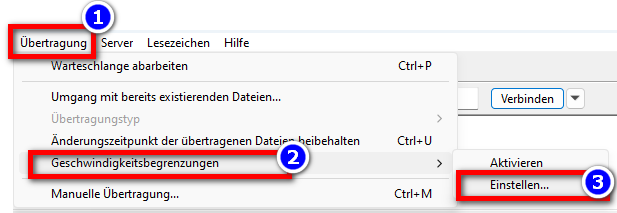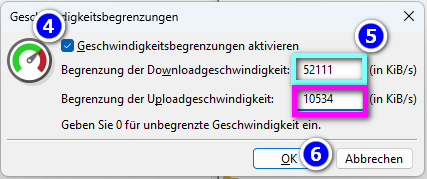সার্ভার অ্যাক্সেস সহ Kla TV সুরক্ষিত করুন - Filezilla এর গতি সীমিত করুন
এই প্রবন্ধে তুমি কী শিখবে?
যদি আপনি Filezilla ডাউনলোড করার সময় ইন্টারনেট ব্যবহার করতে চান, তাহলে Filezilla-এর গতি সীমিত করার পরামর্শ দেওয়া হচ্ছে। এর অর্থ হল আপনি একই সময়ে ইন্টারনেট ব্যবহার চালিয়ে যেতে পারবেন। এই প্রবন্ধটি আপনাকে দেখাবে কিভাবে।
ভিডিও টিউটোরিয়াল: (২ মিনিট)
লিখিত নির্দেশাবলী:
1. আপনার ইন্টারনেটের গতি নির্ধারণ করুন:
- ওয়েবসাইটটি খুলুন speedtest.net
- পরিমাপ শুরু করতে, ❶ “সেটিংস” → “গতি” ❷ “Kbps” → ❸ “যান” টিপুন।
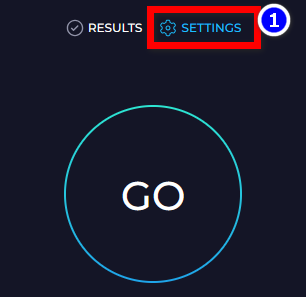 →
→ 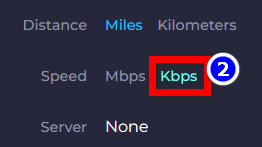 →
→ 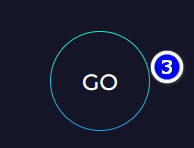
- এখন আপনি আপনার ❹ ডাউনলোড এবং আপলোডের গতি দেখতে পারবেন। উদাহরণস্বরূপ, যদি আপনি এই ডেটা ট্রান্সফারের ১০% ফাইলজিলাকে দিতে চান, তাহলে এই সংখ্যাগুলির ১০% ফাইলজিলাতে লিখুন। (পরবর্তী পয়েন্ট দেখুন)

→ টিপ: ১০% গণনা করতে, কেবল শেষ অঙ্কটি সরিয়ে ফেলুন: যেমন। খ. ডাউনলোড: ৫২১১১(০) আপলোড: ১০৫৩৪(৮)